
ワードプレスを使っている人が「ブロックエディタ」って言うのをよく聞くけれど、ブロックエディタって何?



ブロックエディタとは、簡単に言うと
「文章をきれいに見やすくするための機能」だと
言えます。



しかし、色々な機能があるので難しく感じてしまいますよね。



そう、なんだかとってもとっつきにくい印象がある。
初心者にもわかりやすく教えてほしいな。



もちろんです!おまかせください♪
ブロックエディタという言葉は知っているけれど、「実際使えているのか不安・・・」なんて思ったことありませんか?たくさんの機能があり便利なブロックエディタですが、たくさんあるからこそ、とっつきにくい印象を持ってしまいますよね。今回は、「そもそもブロックエディタとは?」という初心者の方向けに、わかりやすく解説していきます。
ブロックエディタとは
WordPressが誕生してから現在まで6.0までバージョンアップされていますが、2018年12月にWordPress5.0へバージョンアップされた際、Gutenberg(グーテンベルクもしくはグーテンベルグ)というブロックエディタが実装されました。
ブロックエディタは、直感的に操作ができる革新的なもので、専門的な知識がない初心者の方にはぴったりと言えます。
ブロックエディタは、その名の通りブロックから構成されています。
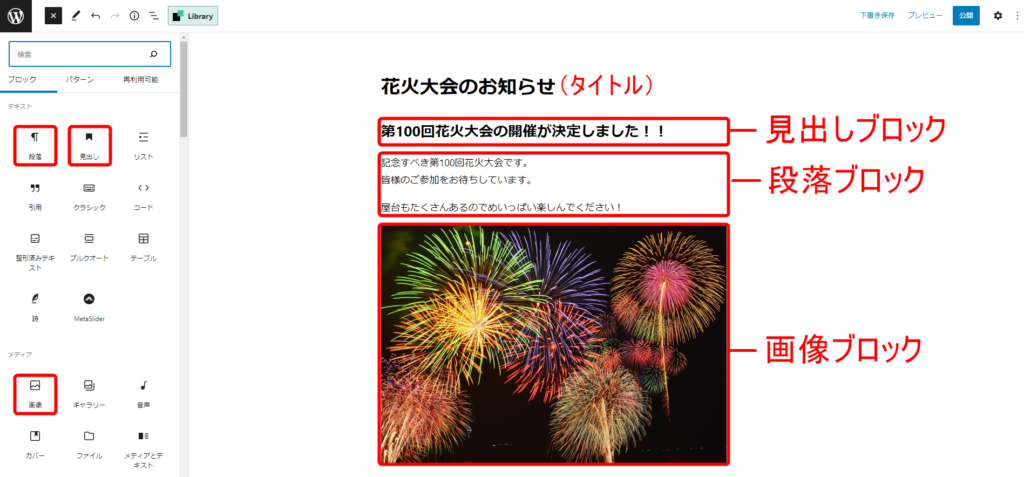
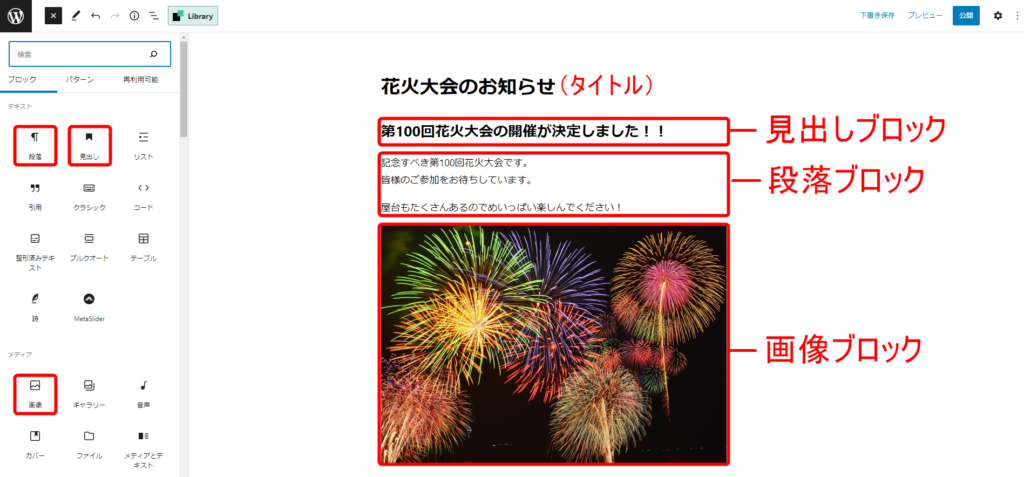
この画像を見ると、ブロックの中身は様々ですが、それらを積み重ねて文章が構成されているのがわかりますね。
ブロックがきれいに積み重なっているため、見た目もきれいに整います。



テキストが整列されて綺麗に見える!
ここでは「見出し」「段落」「画像」の3つのブロックが使われています。
他にも様々なブロックがあるので、ブログやお知らせを投稿する時にきっと役立ちます!
お使いのワードプレスに、ブロックエディタ対応の「テーマ」がインストールされている場合は、そのテーマ独自のブロックが表示されます。
テーマとは
ワードプレスのテンプレートのこと。
無料で使えるものや、有料で購入するものがあり、知識があれば自作することもできます。
ブロックエディタとクラシックエディタ
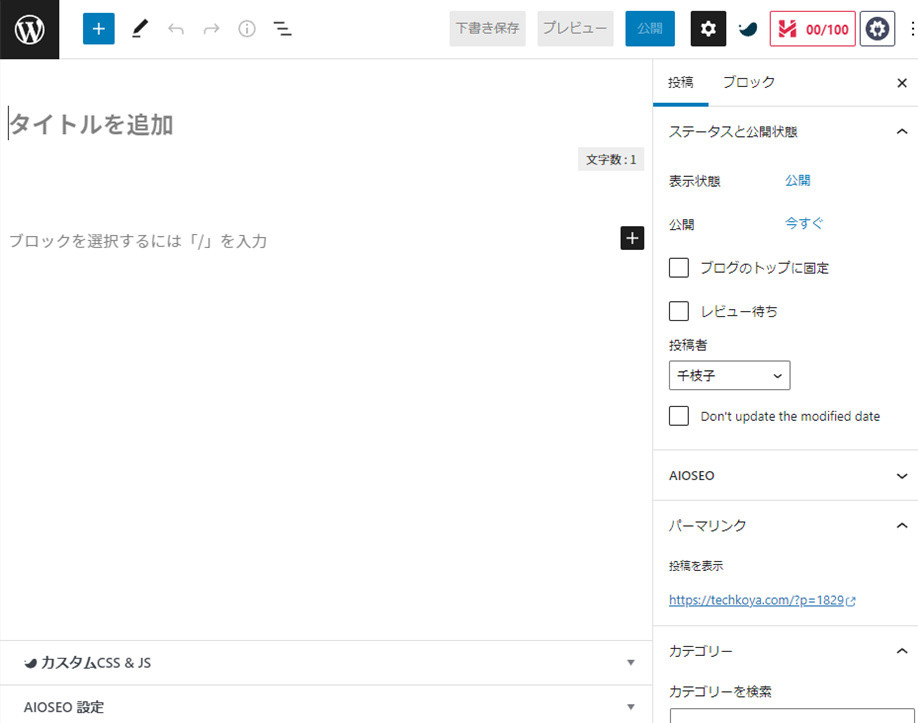
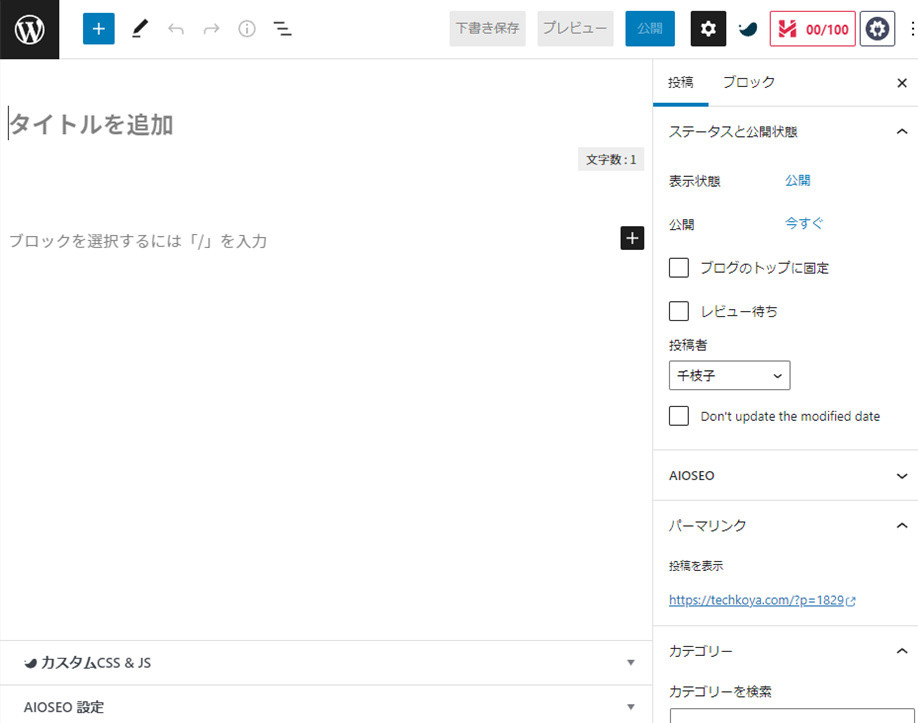
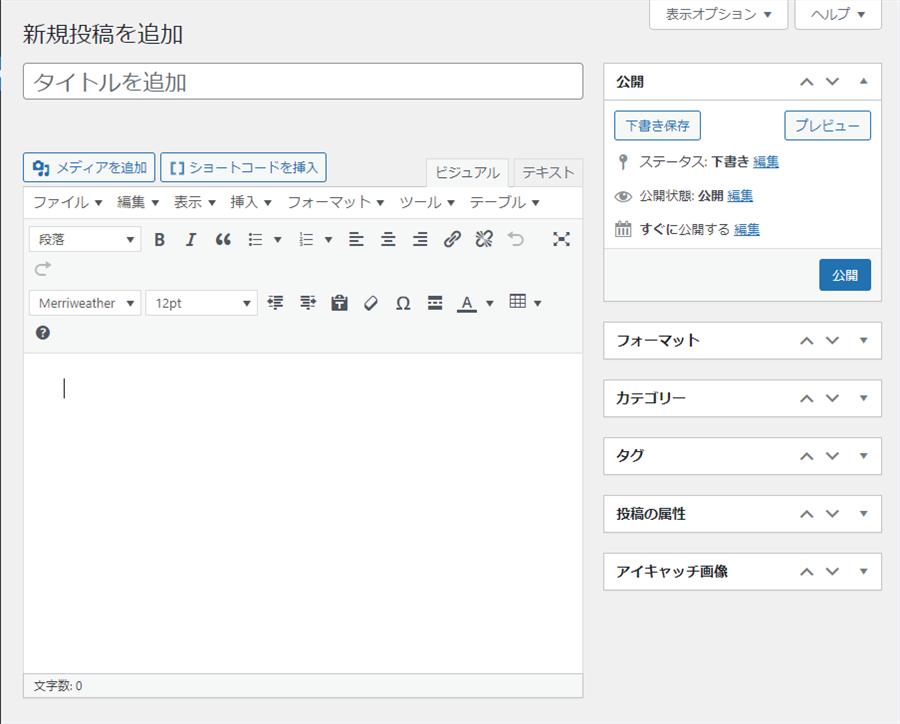
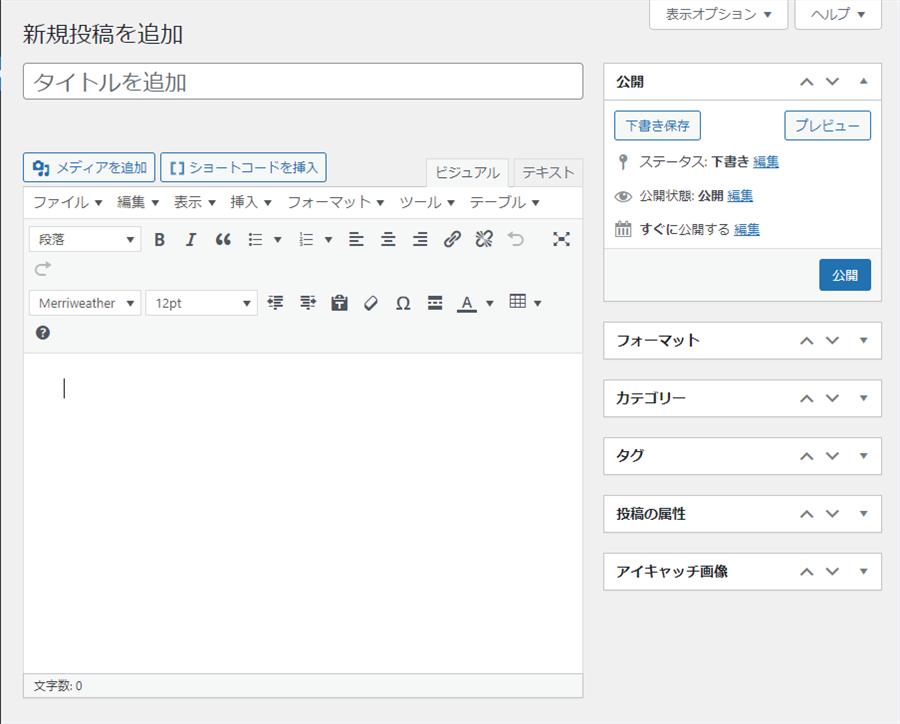
WordPress5.0からブロックエディタが誕生しましたが、それ以前は「クラシックエディタ」というエディタが使われていました。
クラシックエディタは、Wordに似た入力方法になっており、シンプルな投稿がしやすいという特徴があります。
お使いのワードプレスのバージョンは、「ダッシュボード」→「概要」から確認できます。
新しいバージョンでも、クラシックエディタが使われている場合もあります。
(「プラグイン」というカスタマイズ機能でクラシックエディタに設定しているためです)



ブロックエディタとクラシックエディタは、どっちがおすすめ?



使いやすい方を選ぶといいですよ。
ただ、初心者の方は直感的に操作できるブロックエディタがおすすめですね。



またプラグインを使えば、いつでも「ブロックエディタ」か「クラシックエディタ」かを選ぶことができます♪
ブロックエディタの使い方
入力画面からブロックを表示する方法は3つあります。
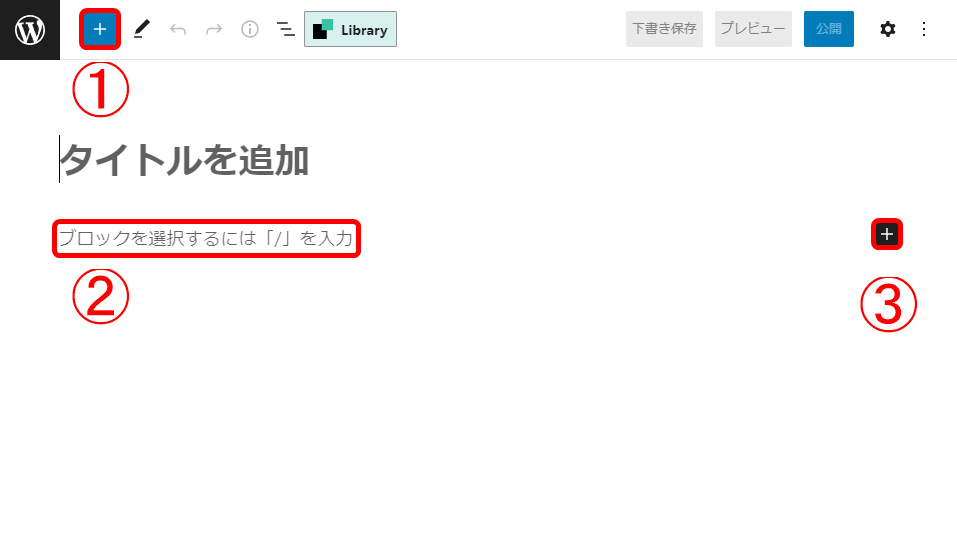
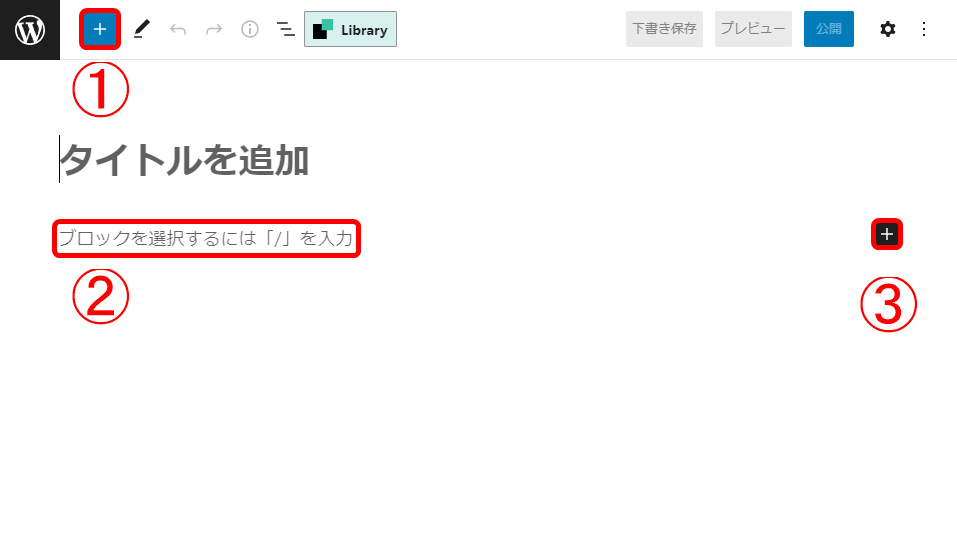
①を選択すると、画面左側にブロック一覧が表示されます。
ブロックは、「テキスト」「メディア」「デザイン」など、カテゴリーごとに分かれていますので、使うときにとても見つけやすくなっています。
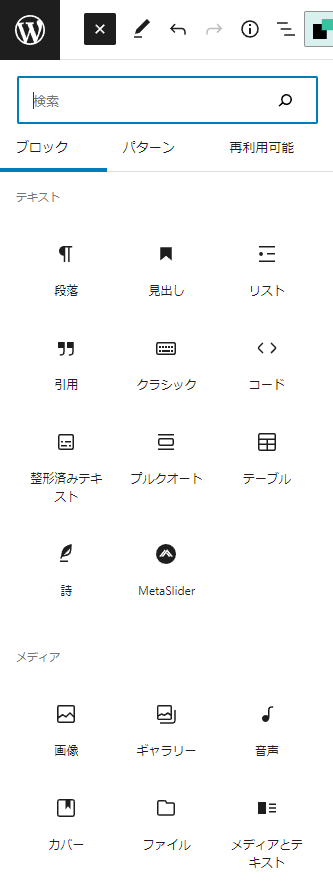
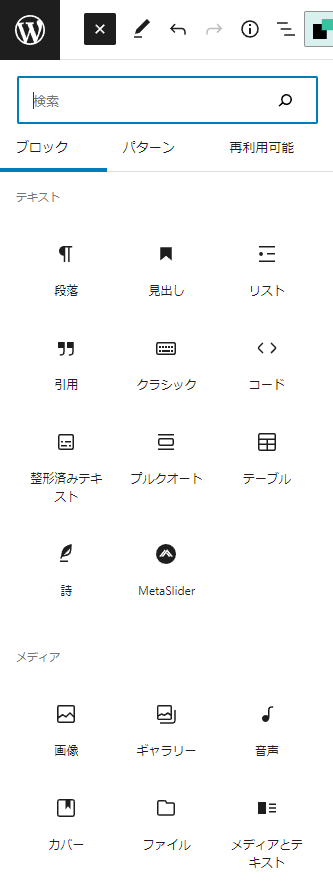
②を選択すると、よく使うブロック6つが本文入力画面に表示されます。
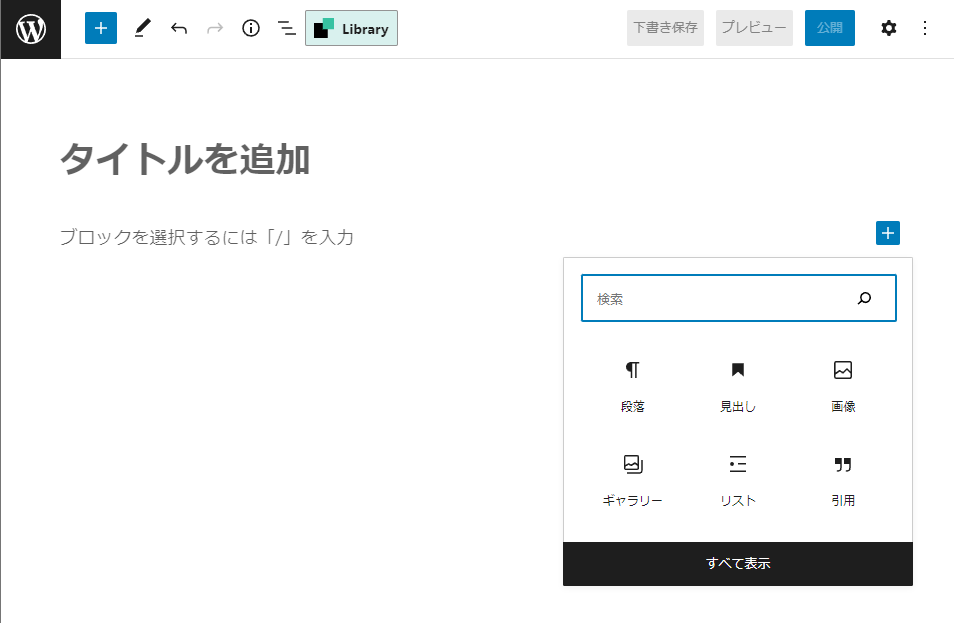
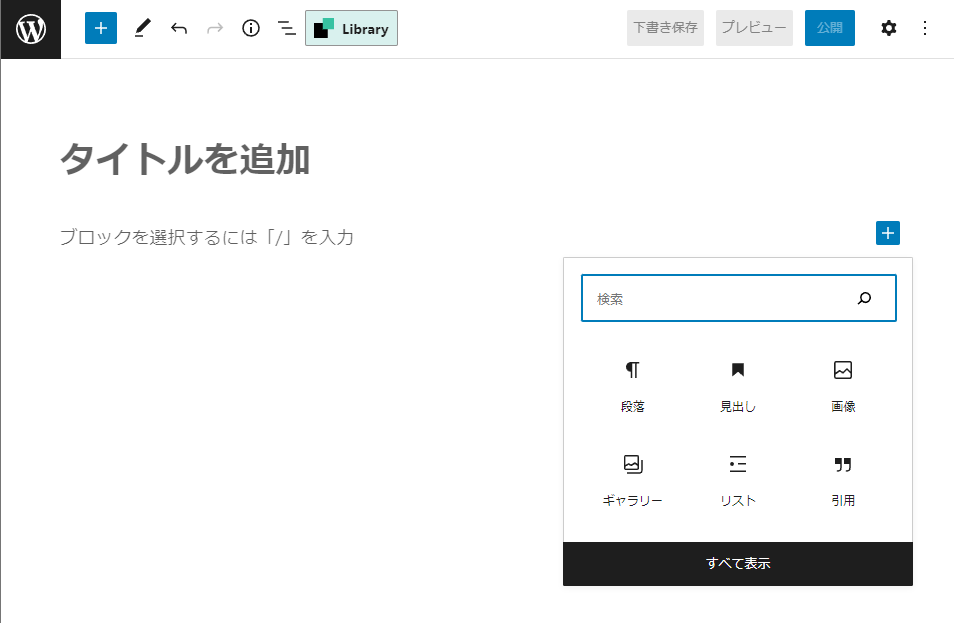
③は選択できないので、半角で「/」と入力すると、よく使うブロック9つが本文入力画面に表示されます。
※本文を全角入力している場合、その都度半角入力に切り替えなければいけないので、少し手間がかかります。
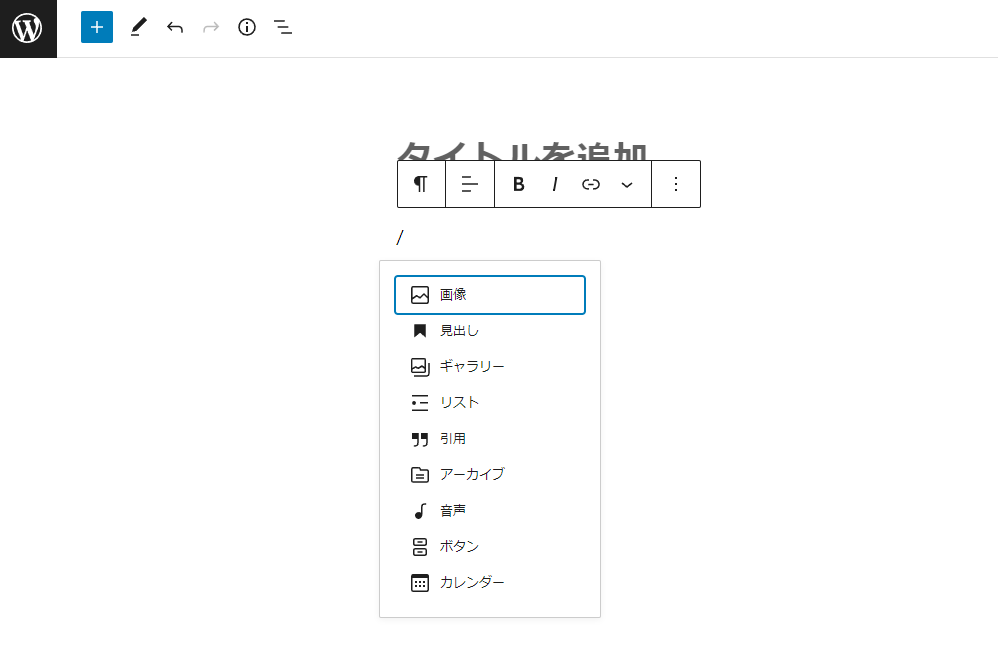
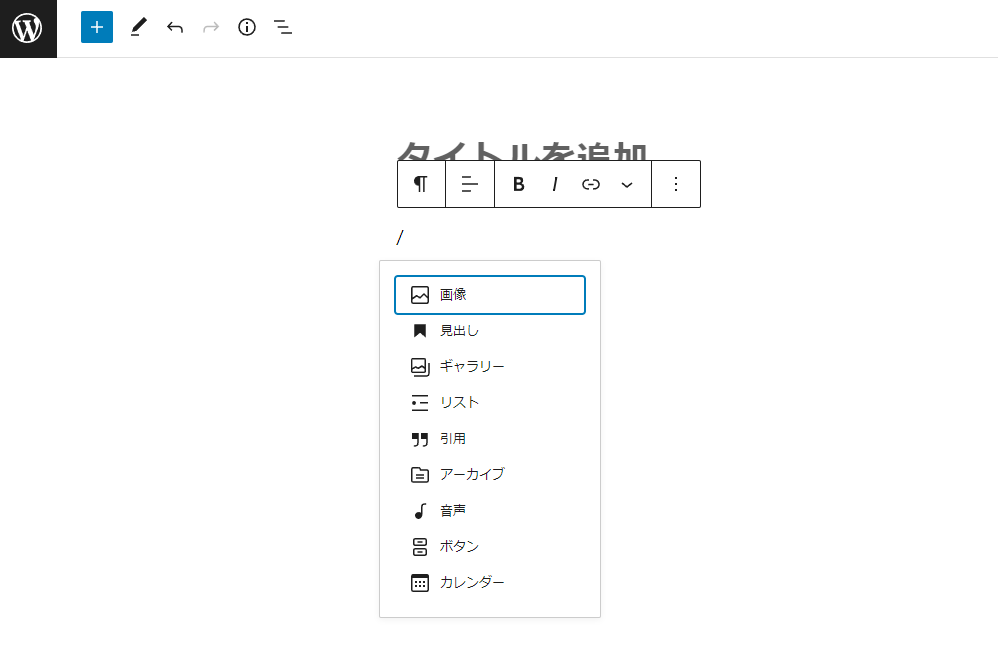
ブロックを選択した状態で、文章の上に表示されるアイコンを選択すると、簡単に移動・複製・削除などができます。
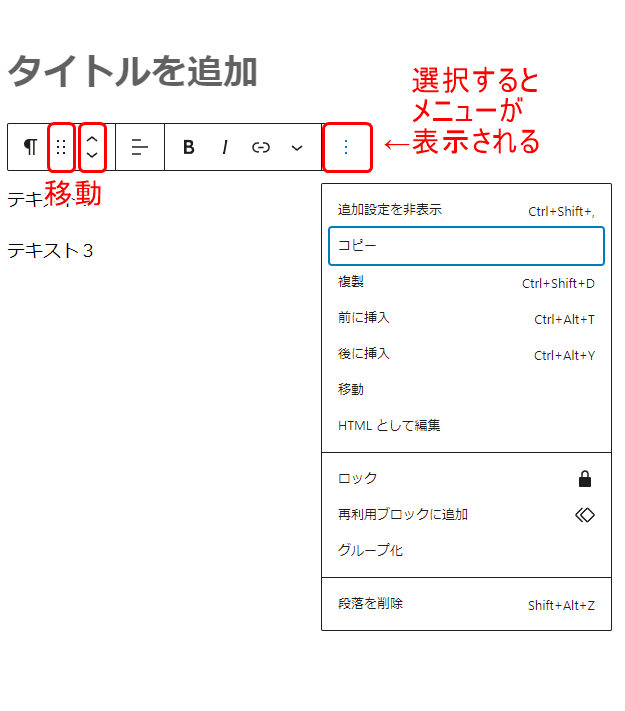
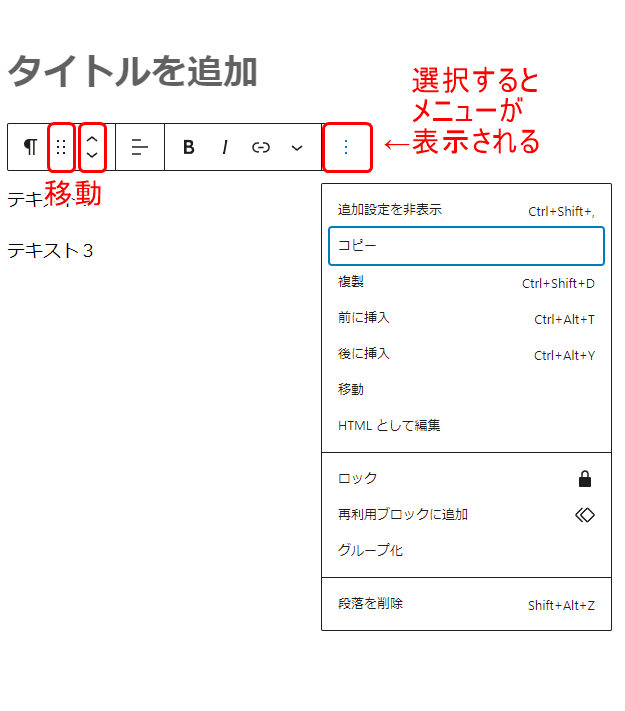
まとめ
ブロックエディタは、その名の通りブロックから構成されており、積み重ねることによって見た目もきれいに表示される、ということがわかりました。
ブロックの種類が豊富なため、とっつきにくい印象がありますが、直感的に操作できることから専門的な知識のない初心者の方におすすめな機能です。



ブロックエディタのこと、少しはわかりましたか?



ブロックエディタを使うとブロックを積み重ねるような直感的な操作ができる分、初心者でも文章をきれいに見せやすくできるんだね♪



まるで”超”強力な助っ人のような存在だね!










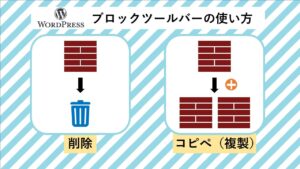

質問などあれば気軽に書き込んでくださいね♪